Πώς να δημιουργήσετε μια οθόνη αναμονής ρολογιού στα Windows 10

Για να ρυθμίσετε το ρολόι για την οθόνη αδράνειας των Windows 10, οι χρήστες μπορούν να χρησιμοποιήσουν την προφύλαξη οθόνης Fliqlo Flip Clock.

Η προφύλαξη οθόνης στα Windows 10 είναι ένα πρόγραμμα προστασίας για την οθόνη του υπολογιστή, που ενεργοποιείται αυτόματα όταν ο υπολογιστής είναι εκτός χρήσης για ορισμένο χρονικό διάστημα. Η προφύλαξη οθόνης είναι ενσωματωμένη στο λειτουργικό σύστημα Windows και οι χρήστες μπορούν να επιλέξουν να χρησιμοποιούν διαφορετικούς τύπους προφύλαξης οθόνης όπως θέλουν.
Και αν θέλετε να ρυθμίσετε ένα ρολόι για την οθόνη αδράνειας, μπορείτε να χρησιμοποιήσετε την προφύλαξη οθόνης Fliqlo. Το Fliqlo δεν είναι πλέον παράξενο για τους χρήστες και είναι οικείο γιατί εμφανίστηκε από την εποχή των Windows 7. Επί του παρόντος, το Fliqlo εξακολουθεί να χρησιμοποιείται και είναι ένα από τα δημοφιλή προγράμματα προφύλαξης οθόνης. Για να εγκαταστήσετε την προφύλαξη οθόνης Fliqlo, οι αναγνώστες μπορούν να ανατρέξουν στο παρακάτω άρθρο.
Πώς να ρυθμίσετε το ρολόι για την οθόνη αδράνειας των Windows 10
Βήμα 1:
Πρώτα, κατεβάστε την προφύλαξη οθόνης Fliqlo Flip Clock από τον παρακάτω σύνδεσμο και, στη συνέχεια, κάντε κλικ στο αρχείο λήψης για εγκατάσταση. Η εγκατάσταση του Fliqlo Flip Clock είναι πολύ απλή και δεν απαιτεί πάρα πολλά βήματα. Η κύρια διεπαφή μετά την εγκατάσταση θα είναι όπως φαίνεται παρακάτω.
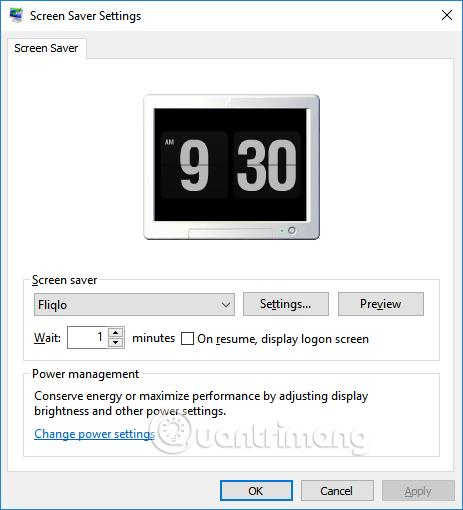
Βήμα 2:
Για προσαρμογή, οι χρήστες μπορούν να κάνουν κλικ στις Ρυθμίσεις και στη συνέχεια να διαμορφώσουν το Fliqlo. Οι χρήστες μπορούν να επιλέξουν Μορφή 24 ωρών για εμφάνιση 24ωρης λειτουργίας. Αυτή τη στιγμή δεν θα υπάρχουν σύμβολα ΠΜ ή ΜΜ όπως πριν.
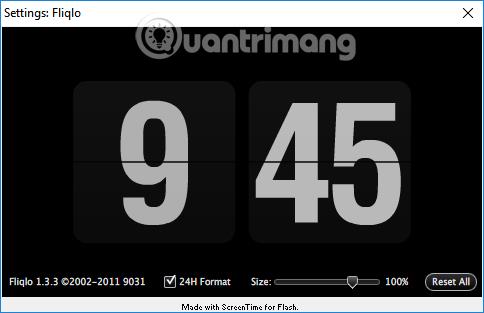
Ή μπορούμε να προσαρμόσουμε τη γραμμή μεγέθους εάν θέλουμε να αλλάξουμε το μέγεθος του ρολογιού στην οθόνη αναμονής του υπολογιστή. Σε περίπτωση που θέλετε να επιστρέψετε στις προηγούμενες ρυθμίσεις, κάντε κλικ στην επιλογή Επαναφορά όλων.
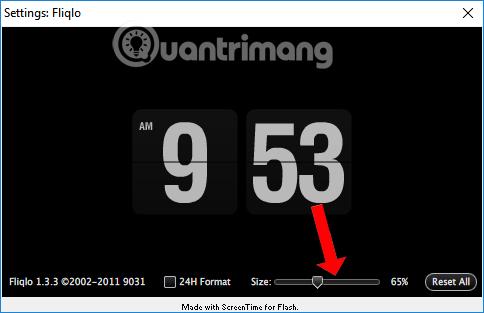
Βήμα 3:
Εάν θέλετε να αλλάξετε σε διαφορετικό τύπο οθόνης αναμονής, στη διεπαφή Screen Saver Settings μπορούμε να επιλέξουμε τον τύπο οθόνης από τη λίστα. Εάν θέλετε να κάνετε προεπισκόπηση πώς εμφανίζεται η οθόνη αναμονής, μπορείτε να κάνετε κλικ στο κουμπί Προεπισκόπηση.
Μετά τη ρύθμιση, μεταβείτε σε άλλη οθόνη αναμονής, πατήστε Εφαρμογή και OK για αποθήκευση.
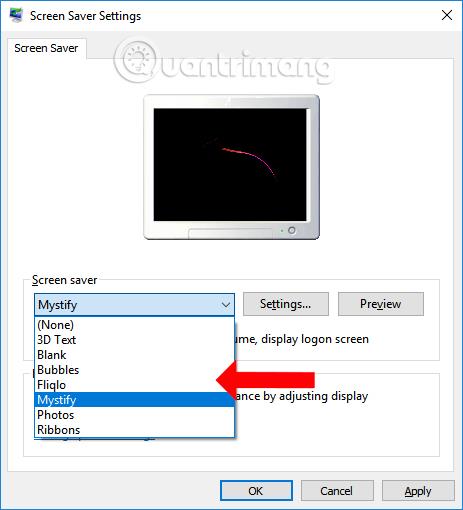
Παρά τον απλό και οικείο σχεδιασμό του, η προφύλαξη οθόνης Fliqlo Flip Clock εξακολουθεί να επιλέγεται από πολλούς ανθρώπους. Οι χρήστες μπορούν να παρακολουθούν την ώρα απευθείας στην οθόνη αναμονής των Windows 10.
Δείτε περισσότερα:
Σας εύχομαι επιτυχία!
Η λειτουργία Kiosk στα Windows 10 είναι μια λειτουργία για χρήση μόνο 1 εφαρμογής ή πρόσβαση σε μόνο 1 ιστότοπο με επισκέπτες επισκέπτες.
Αυτός ο οδηγός θα σας δείξει πώς να αλλάξετε ή να επαναφέρετε την προεπιλεγμένη θέση του φακέλου Camera Roll στα Windows 10.
Η επεξεργασία του αρχείου hosts μπορεί να προκαλέσει αδυναμία πρόσβασης στο Διαδίκτυο εάν το αρχείο δεν τροποποιηθεί σωστά. Το παρακάτω άρθρο θα σας καθοδηγήσει να επεξεργαστείτε το αρχείο hosts στα Windows 10.
Η μείωση του μεγέθους και της χωρητικότητας των φωτογραφιών θα σας διευκολύνει να τις κοινοποιείτε ή να τις στέλνετε σε οποιονδήποτε. Συγκεκριμένα, στα Windows 10 μπορείτε να αλλάξετε το μέγεθος των φωτογραφιών ομαδικά με μερικά απλά βήματα.
Εάν δεν χρειάζεται να εμφανίσετε αντικείμενα και μέρη που επισκεφτήκατε πρόσφατα για λόγους ασφαλείας ή απορρήτου, μπορείτε εύκολα να το απενεργοποιήσετε.
Η Microsoft μόλις κυκλοφόρησε το Windows 10 Anniversary Update με πολλές βελτιώσεις και νέες δυνατότητες. Σε αυτή τη νέα ενημέρωση θα δείτε πολλές αλλαγές. Από την υποστήριξη γραφίδας Windows Ink έως την υποστήριξη επέκτασης προγράμματος περιήγησης Microsoft Edge, το μενού Έναρξη και η Cortana έχουν επίσης βελτιωθεί σημαντικά.
Ένα μέρος για τον έλεγχο πολλών λειτουργιών απευθείας στο δίσκο συστήματος.
Στα Windows 10, μπορείτε να κατεβάσετε και να εγκαταστήσετε πρότυπα πολιτικής ομάδας για να διαχειριστείτε τις ρυθμίσεις του Microsoft Edge και αυτός ο οδηγός θα σας δείξει τη διαδικασία.
Η Dark Mode είναι μια διεπαφή σκούρου φόντου στα Windows 10, που βοηθά τον υπολογιστή να εξοικονομήσει ενέργεια από την μπαταρία και να μειώσει τον αντίκτυπο στα μάτια του χρήστη.
Η γραμμή εργασιών έχει περιορισμένο χώρο και αν εργάζεστε τακτικά με πολλές εφαρμογές, μπορεί γρήγορα να εξαντληθεί ο χώρος για να καρφιτσώσετε περισσότερες από τις αγαπημένες σας εφαρμογές.









